Kā lietot vairākuzdevumu žestus savā iPad
Izmantojiet vairākuzdevumu žestus uz iPad lai ātri pārslēgtos starp programmām, atgriezieties sākuma ekrānā un atveriet uzdevumu pārvaldnieku.
Šajā rakstā sniegtā informācija attiecas uz iPadOS 14, iPadOS 13 un iOS 12 līdz iOS 10.
Lai iegūtu informāciju par dalītu ekrānu un pārbīdāmu vairākuzdevumu izpildi, kas ieviesta iOS 9, pārbaudiet Kā iPad izmantot sadalīto ekrānu.
Iestatījumos ieslēdziet vai izslēdziet vairākuzdevumu žestus
Pēc noklusējuma vairākuzdevumu žesti ir ieslēgti un gatavi lietošanai. Tomēr jūs varat nodrošināt, ka tos ir ieslēdzis dodieties uz iPad iestatījumiem.
-
Atvērt Iestatījumi savā iPad.
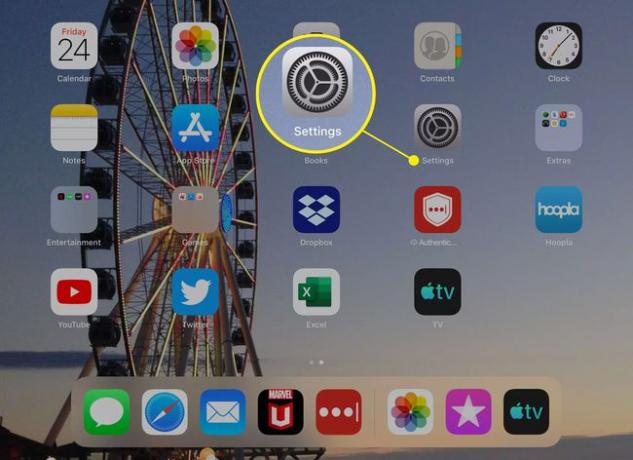
-
Krāns Ģenerālis iPad planšetdatoros, kuros darbojas operētājsistēma iOS 12 līdz iOS 10. (Ipados, kuros darbojas iPadOS, pieskarieties Sākuma ekrāns un dokstacija tā vietā un pārejiet uz 4. darbību.)
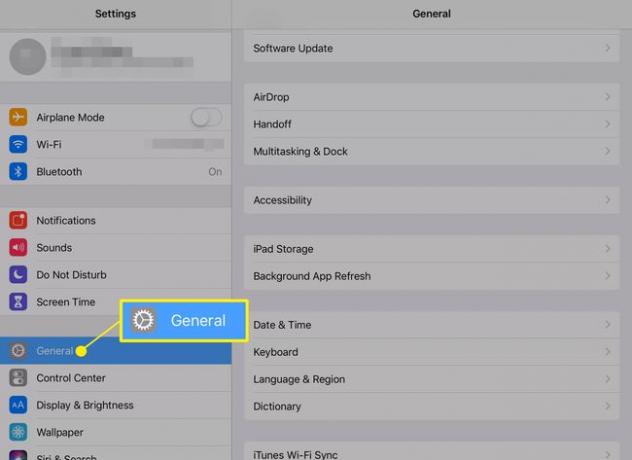
-
Krāns Daudzuzdevumu veikšana un dokstacija.
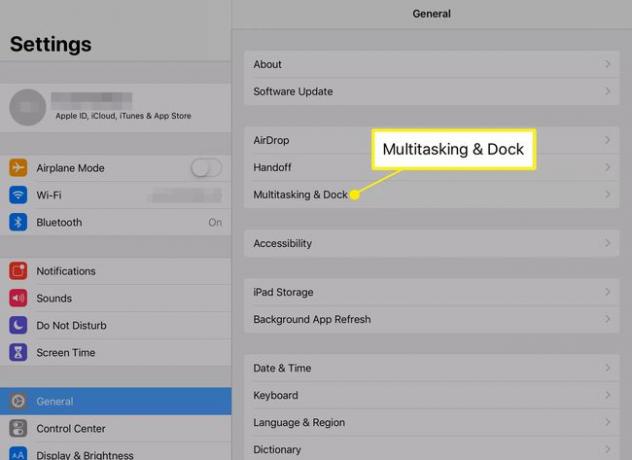
-
Pieskarieties Žesti pārslēgšanas slēdzis, lai ieslēgtu vai izslēgtu žestus.
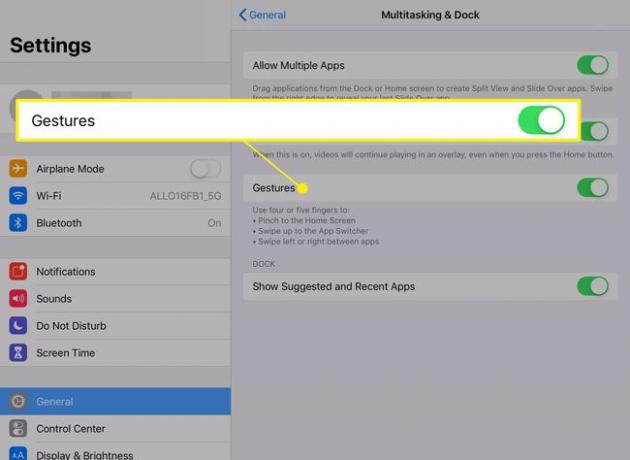
Kas ir vairākuzdevumu žesti? Kā jūs tos izmantojat?
Vairākuzdevumu žesti ir vairāku pieskārienu, kas nozīmē, ka, lai tos aktivizētu, ekrānā izmantojat četrus vai piecus pirkstus. Kad šie žesti ir ieslēgti, tie veic noteiktas funkcijas, kas padara iPad daudzuzdevumu funkcijas plūstošākas.
Pārslēgties starp lietotnēm
Visnoderīgākais vairākuzdevumu veikšanas žests ir iespēja pārslēgties starp lietotnēm. Izmantojiet četrus pirkstus un velciet pa kreisi vai pa labi pa ekrānu. Piemēram, iPad var atvērt lapas un numurus un nemanāmi pārslēgties starp tiem.
Lai izmantotu šo funkciju, jums ir jābūt nesen atvērušām vismaz divām lietotnēm.
Atveriet uzdevumu pārvaldnieku
The Uzdevumu pārvaldnieks tiek izmantots, lai pārslēgtos starp lietotnēm vai pilnībā aizvērtu lietotnes, kas ir ērti, ja iPad darbojas lēni.
Lai atvērtu uzdevumu pārvaldnieku, veiciet dubultklikšķi uz Mājas pogu iPad planšetdatoros, kuriem ir fiziska poga Sākums, vai velciet augšup virzienā uz ekrāna augšdaļu ar četriem vai pieciem pirkstiem. Lai skatītu atvērtās lietotnes, pavelciet tikai daļēji uz augšu displejā. Velkot tālāk, tiek atvērts sākuma ekrāns.
Dodieties atpakaļ uz sākuma ekrānu
Tā vietā, lai noklikšķinātu uz Mājas pogu, velciet uz augšu līdz displeja augšdaļai, izmantojot četrus vai piecus pirkstus, lai atgrieztos sākuma ekrānā. Šis ir tas pats žests, ar kuru tiek atvērts uzdevumu pārvaldnieks, taču tas ir ilgāks vilkums.
